
时间:2021-06-28 03:37:39 来源:www.win10xitong.com 作者:win10
今天又有网友来问小编win10安装一直请稍等的问题,这个问题之前都已经解答过了。win10安装一直请稍等问题对于很多新手来说就不太容易自己解决,大部分时候都会去求助别人,如果你也被win10安装一直请稍等的问题所困扰,我们在查阅很多资料后,确定这样的步骤可以解决:1.这种情况第一种方法是等,大约40分钟会自动进入系统界面,所示2.如果你不愿意长时间等待,按电源按钮7S以上强制关机,所示就完美处理了。下面就一起好好的看一下win10安装一直请稍等问题的完全解决方法。
具体方法:
1.这种情况下的第一种方法是等待,大约40分钟后系统界面会自动进入,如下图所示

2.如果不想等太久,按下电源按钮7S以上强行关机,如下图

3.关机后,首先拔下网线,禁止联网,如下图所示
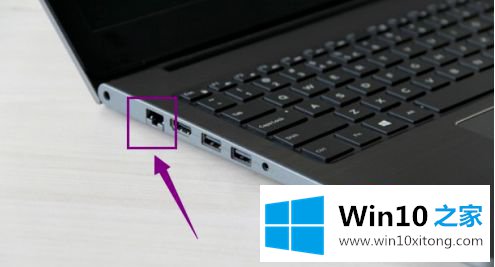
4.然后断开wifi。最简单的方法就是一句话断开路由器电源,禁止电脑联网,如下图所示

5.重启电脑,大部分都会正常。如果没有,重新启动计算机,启动开始时按Shift F10进入登录界面,如下图
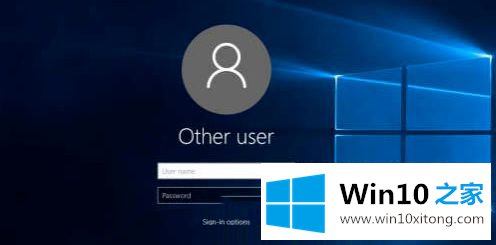
6.按下登录界面上的电源按钮,然后按下Shift键选择重启,即可进入电脑的WinRE界面,选择重置这台电脑,如下图所示
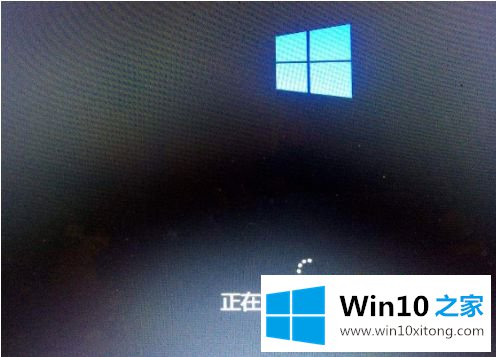
以上是win10安装被卡住的方法,请稍后修复。遇到同样情况的朋友可以参考边肖的方法快速处理,希望对大家有帮助。
如果你遇到了win10安装一直请稍等的问题不知道怎么办,那么可以好好阅读一下上面所说的方法,肯定是可以解决的。这篇文章应该会帮助大家解决这个问题,同时希望大家多多支持本站。